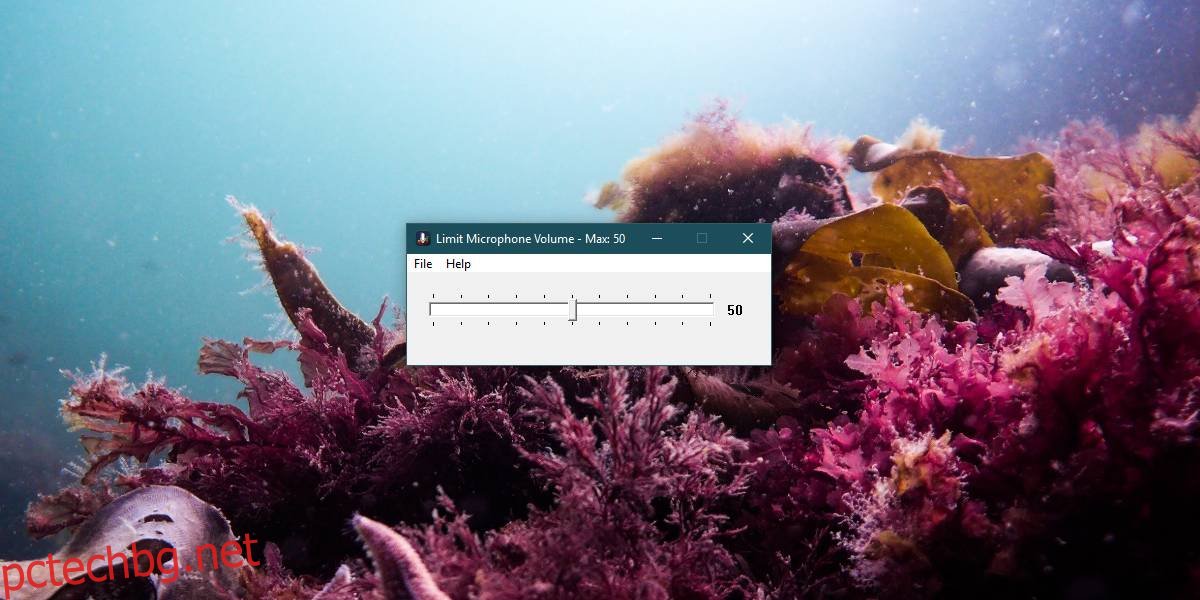Когато свържете слушалки към телефона си и увеличите силата на звука над определена граница, получавате предупреждение, което ви казва, че е опасно да слушате силна музика. Настолните компютри обикновено нямат тази функция. Ако трябва да ограничите силата на звука на високоговорителя на работния плот, можете да използвате приложение на трета страна, за да го направите. Що се отнася до високоговорителите, ще намерите много приложения, които могат да ограничат или персонализират аудио изхода, но няма много налични за микрофона във вашата система. Ако трябва да ограничите силата на звука на микрофона в Windows 10, опитайте Ограничаване на силата на звука на микрофона.
Ограничете силата на звука на микрофона
Limit Microphone Volume е безплатно приложение с отворен код, което можете изтегляне от Github. Приложението не е необходимо да се инсталира и когато го стартирате, то отива направо в системната област, като настройвате силата на звука на микрофона на 50.
За да промените нивото на силата на звука, щракнете двукратно върху иконата на приложението в системната област и ще получите прозореца на приложението, който по същество е просто плъзгач за сила на звука. Можете да настроите силата на звука на това, което работи за вас.
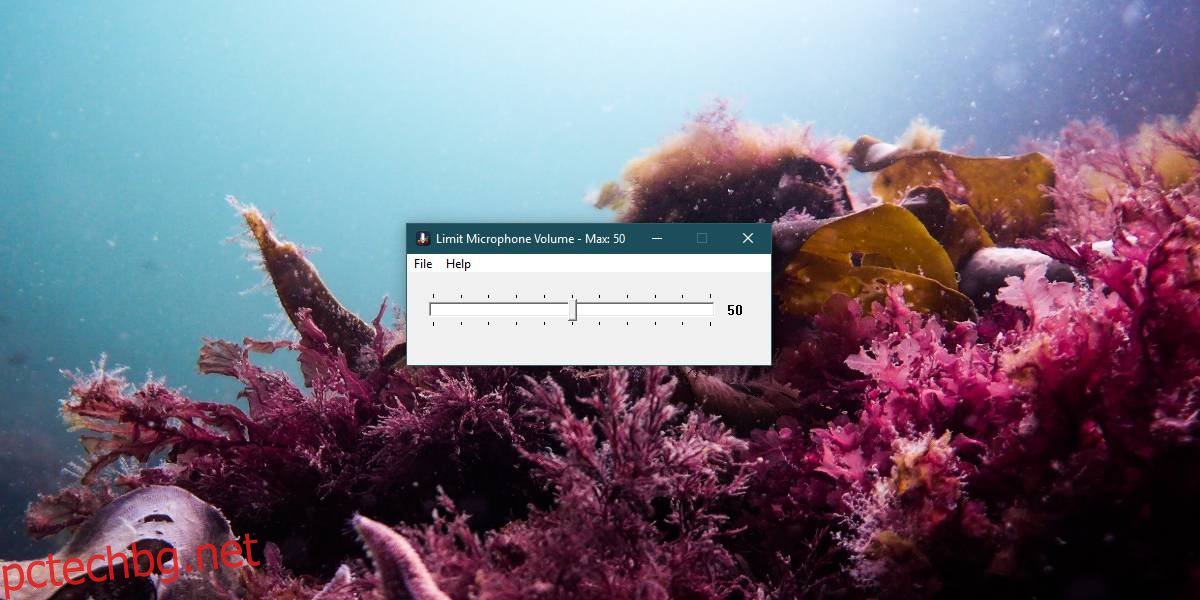
Сега, когато знаете как можете да ограничите силата на звука на микрофона, може да се чудите защо трябва да направите това на първо място. Вашият микрофон не може точно да увреди слуха ви, но ако често чатите видео или гласово, а силата на звука на вашия микрофон често е проблем, това приложение може да помогне.
Някои приложения за видео/аудио чат са склонни да променят силата на звука на вашия микрофон. Може да го усили, което ви кара да звучите много по-силно, отколкото искате да бъдете. Това приложение е пречка за това. Ако нямате проблеми с микрофона на работния плот, нямате нужда от приложението.
Windows 10 ви позволява да задавате силата на звука за високоговорителите на базата на приложение, но няма нищо подобно за микрофоните. Всъщност няма толкова много приложения, ако има такива, които ви позволяват да задавате различни нива на сила на звука за микрофона в Windows 10. Това може да се дължи на факта, че микрофонът не се използва толкова много, колкото високоговорителите, но това не означава, че не се използва. Приложенията за съобщения, почти всички от които ви позволяват да извършвате видео и гласови повиквания, се използват много. Skype е едно приложение, което идва на ум и има много проблеми със звука. Съществува и фактът, че сега стриймингът на игри на живо е нещо и инструмент, който може да помогне за управлението на микрофон на ниво ОС, всъщност би бил доста полезен.